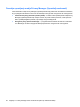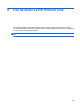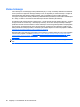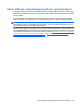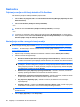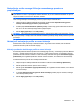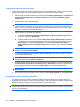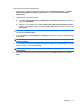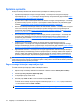ProtectTools (select models only) - Windows XP, Windows Vista, Windows 7
Splošna opravila
Orodje za čiščenje datoteke File Sanitizer lahko uporabljate za naslednja opravila:
●
Uporaba zaporedja tipk za zagon varnega brisanja – ta funkcija vam omogoča ustvarjanje
zaporedja tipk (npr. ctrl + alt s) za zagon varnega brisanja. Za podrobnosti glejte razdelek
Zagon
varnega brisanja z zaporedjem tipk na strani 72.
●
Uporaba ikone orodja za čiščenje datoteke File Sanitizer za zagon varnega brisanja – ta funkcija
je podobna funkciji »povleci in spusti« v operacijskem sistemu Windows. Za podrobnosti glejte
razdelek
Uporaba ikone orodja za čiščenje datoteke File Sanitizer+ na strani 73.
●
Ročno varno brisanje določenega sredstva ali vseh izbranih sredstev – ta funkcija vam omogoča
ročno varno brisanje elementov brez čakanja uporabe rednega urnika varnega brisanja. Za
podrobnosti glejte razdelka
Ročno varno brisanje enega sredstva na strani 73 ali Ročno varno
brisanje vseh izbranih elementov na strani 74.
●
Ročno aktiviranje varnega čiščenja nezasedenega prostora s prepisovanjem – ta funkcija vam
omogoča ročno aktiviranje varnega čiščenja nezasedenega prostora s prepisovanjem. Za
podrobnosti glejte razdelek
Ročno aktiviranje varnega čiščenja nezasedenega prostora s
prepisovanjem na strani 74.
●
Prekinitev postopka varnega brisanja ali varnega čiščenja nezasedenega prostora s
prepisovanjem – ta funkcija vam omogoča zaustavitev postopka varnega brisanja ali varnega
čiščenja nezasedenega prostora s prepisovanjem. Za podrobnosti glejte razdelek
Preklic varnega
brisanja in varnega čiščenja nezasedenega prostora s prepisovanjem na strani 74.
●
Ogled datotek dnevnika – ta funkcija vam omogoča ogled datotek dnevnika varnega brisanja in
varnega čiščenja nezasedenega prostora s prepisovanjem, ki vsebujejo kakršne koli napake, do
katerih je prišlo med zadnjim postopkom varnega brisanja ali varnega čiščenja nezasedenega
prostora s prepisovanjem. Za podrobnosti glejte razdelek
Ogled datotek dnevnika na strani 74.
OPOMBA: Postopek varnega brisanja ali varnega čiščenja nezasedenega prostora s prepisovanjem
lahko traja precej časa. Čeprav se postopka izvajata v ozadju, lahko vaš računalnik nekoliko počasneje
deluje zaradi povečane uporabe procesorja.
Zagon varnega brisanja z zaporedjem tipk
Če želite določiti zaporedje tipk, sledite naslednjim korakom:
1. Odprite orodje za čiščenje datoteke File Sanitizer in kliknite možnost Shred (Varno izbriši).
2. Potrdite polje Key sequence (Zaporedje tipk).
3. V razpoložljivo polje vnesite znak.
4. Označite polje CTRL ali ALT in nato označite še polje SHIFT.
Če želite varno brisanje na primer zagnati s kombinacijo tipk s in ctrl + shift, v polje vnesite črko
s in nato izberite možnosti CTRL in SHIFT.
OPOMBA: Pazite, da ne izberete zaporedja tipk, ki ste ga že konfigurirali.
72 Poglavje 9 File Sanitizer za HP ProtectTools